钉钉怎么设置重复任务? 钉钉设置重复任务的步骤教程
2025年08月07日
在钉钉中创建任务后,可以设定其重复周期。进入设置页面并选择所需的重复频率,包括预设选项或自定义周期。以下是具体操作步骤,欢迎感兴趣的朋友参考!

1、进入钉钉任务界面打开任务。
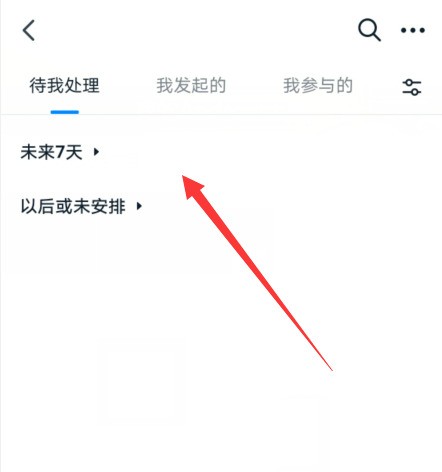
2、点击界面上方的三个点选项。
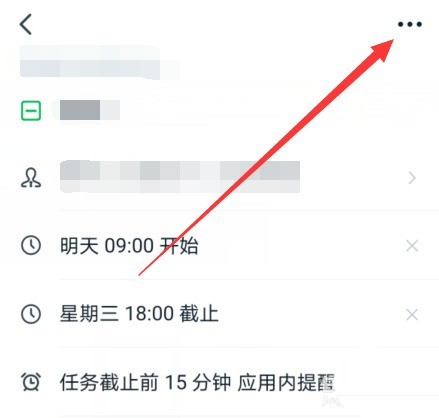
3、弹出的界面选择设置重复。
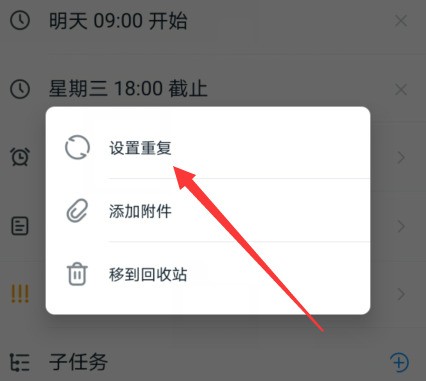
4、然后在这里设置重复的选项。
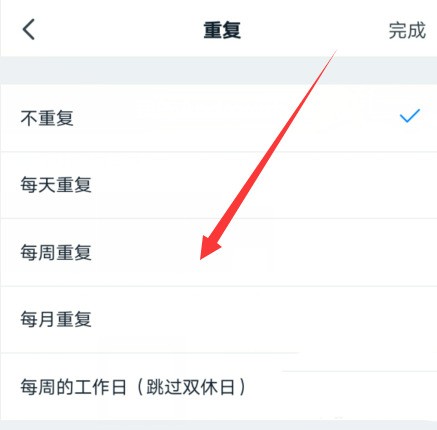
5、或者点击下方的自定义选项。
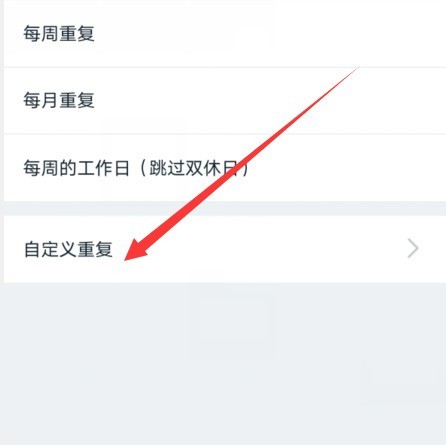
6、然后打开的界面进行设置,然后点击完成。
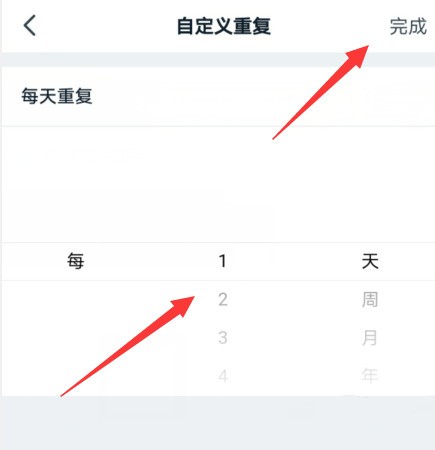
以上这篇文章就是钉钉设置重复任务的步骤教程,感兴趣的小伙伴快来学习一下吧!更多精彩教程请浏览ZOL下载!
最新文章
钉钉为何成为企业办公的首选?作为阿里集团专为中国企业打造...
一、钉钉的文件管理能力作为阿里集团专为中国企业打造的免费...
为什么你的钉钉文件总是"躲猫猫"?许多职场小伙伴都有过这样...
作为阿里集团专为中国企业打造的免费移动办公平台,钉钉凭借...
作为阿里集团专为中国企业打造的免费移动办公平台,钉钉凭借...
钉钉:企业高效办公的秘密武器作为阿里集团专为中国企业打造...